Bəzi hallarda texniki xidmət göstərdikdə Azerizone MMC şirkətinin əməkdaşları Sizin şəbəkədə yerləşən avadanlıqlara daxil olması gərəkir, bunun üçün Anydesk proqramı istifadəsi tövsiyyə edilir. Anydesk proqramı kompüterin uzaqdan idarəolunması üçün istifadə olunur. Bu proqramdan həm fərdi şəxslər(məsələn iş kompüteri ilə ev kompüterindən faylları əldə etmək üçün, həm də çoxsaylı işçisi olan böyük şirkətlər də istifadə edir.
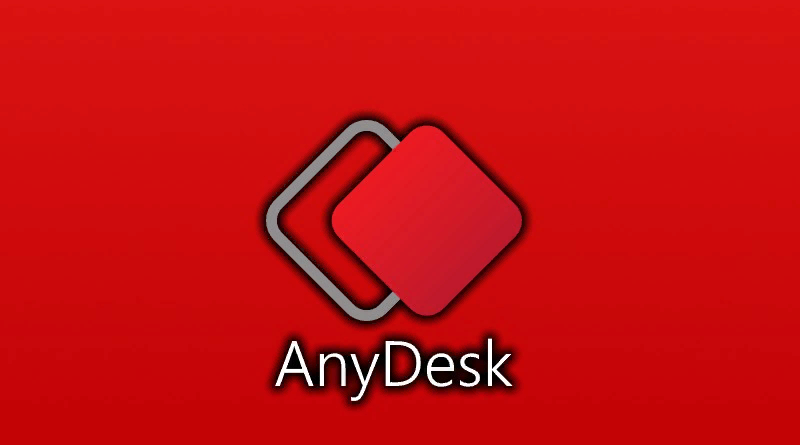
Anydesk digər analoqlardan yüksək sürəti və az resursdan istifadə olunmasına görə fərqlənir.
İndi isə proqramın digər xüsusiyyətləri və necə qurulması ilə tanış olaq.
Proqramı haradan yükləmək və necə quraşdımaq lazımdır?
Anydesk proqramını birbaşa rəsmi saytdan pulsuz yükləyə bilərsiniz.
1. Əsas səhifəni açın və "Yükləmək" düyməsini klikləyin.
2. Portativ variant avtomatik olaraq yüklənir: onu açın və "Install Anydesk On This Computer" klikləyin. Daha sonra faylın saxlanma yerini seçin.
3. Əgər ehtiyac olsa, Əsaslarda (desktop) və "Başla" (Start) bir başa proqrama keçid təkliflərinin qarşısında işarələr qoya bilərsiniz.
5. Lisenziya qaydaları ilə tanış olduqdan sonra onları qəbul edin və "Yükləmək" düyməsini klikləyin.
6. Quraşdırmanın bitməsini gözləyin.
Proqram yanında başqa bir şəxs olmadan da kompüteri idarə etməyə imkan verdiyi üçün birbaşa "Avtomatik yüklənmə"yə əlavə olunur və ƏS ilə birlikdə işə salınır.
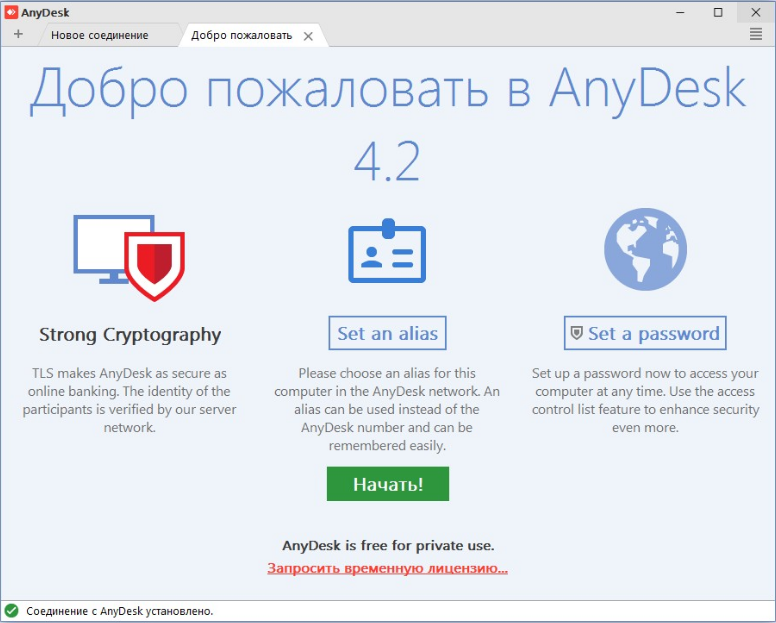
Anydesk proqramının funksiyaları
Başqa bir kompüterə qoşulduqda ekranda işləmək üçün bir neçə alətlər olan xüsusi pəncərə görəcəksiniz. Gəlin, onlarla yaxından tanış olaq.
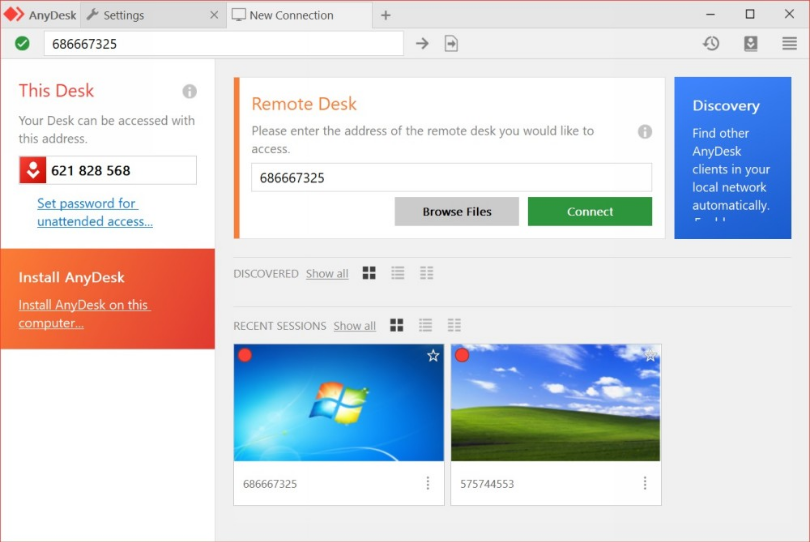
1. Monitor - burada olduğunuz və idarə etdiyiniz kompüterin monitorları arasında keçid edə və işləyə bilərsiniz.
2. Çat - burada kompüterin sahibi ilə söhbət edə, ona nələrisə (məsələn hər hansı bir proqramın necə quraşdırıldığını və necə istifadə olunduğunu və s.) izah edə bilərsiniz.
3. Request elevant (fəaliyyət menyusundakı ilk element) - bu element idarəçi hüquqlarını əldə etməyə imkan verir. Reyestri redaktə etmək, sistemin yoxlanılması və s. kimi əməliyyatlar zamanı bu sizə lazım ola bilər.
4. Switch sides (fəaliyyət menyusundakı 2-ci element) - bu element kompüterdə dominant olmağa imkan verir. Bunun üçün yenidən əlaqə qurmağa ehtiyac qalmır.
5. Ctrl+Alt+Del (fəaliyyət menyusundakı 3-cü element) - Task Manager (Tapşırıq meneceri) rolunu oynayan bu element sistemdən çıxa, istifadəçiləri dəyişə biləcəyiniz və s. kimi əməliyyatların yerinə yetirildiyi bir menyunu sizə təqdim edir.
6. Take screenshot (fəaliyyət menyusundakı 4-cü element) - ekran görüntüsünü yaratmağa imkan verir.
Həmçinin səsi açaraq kompüterdə nə baş verdiyini eşidə bilərsiniz. Lakin bu proqramın sürətinə təsir etdiyi üçün yalnız zəruri hallarda istifadə etməyiniz məsləhət görülür.
Baxış rejimini aktiv etdikdən sonra kursoru idarə etmək, proqramları açmaq və bağlamaq mümkün olmayacaq. Bu funksiyadan yalnız həmsöhbətin nə baş verdiyini göstərmək istədiyi hallarda istifadə etmək daha məqsədəuyğun hesab olunur.
Siz həmçinin şəklin keyfiyyətini, pəncərənin ölçüsünü dəyişə və nəzarətsiz girişi konfiqurasiya edə bilərsiniz. Bunun üçün aşağıdakı şəklə nəzər yetirək.
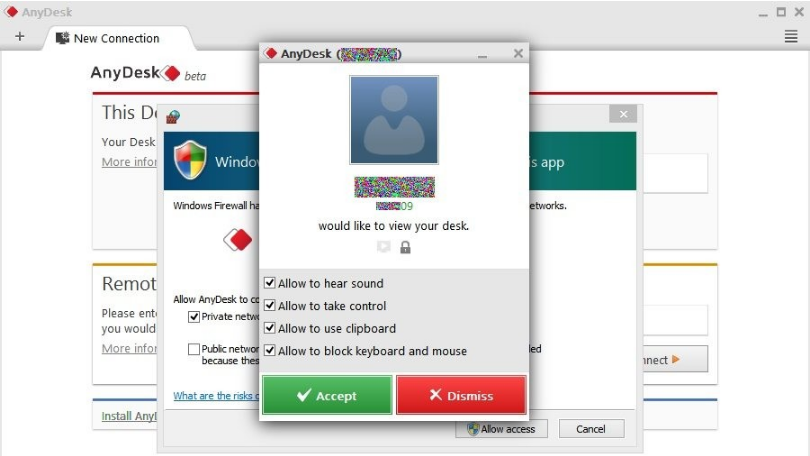
Zərurət yarandığı halda Azerizone MMC əməkdaşı Sizdən Anydesk proqramını quraşdırıb, daxil olmaq üçün istifadəçi kodunu təqdim etməyinizi xahiş edə bilər. Şəxsi məlumatlarınızın qorunması üçün kompüterinizə əməkdaşımız tərəfindən daxil olunduğu halda, digər proqramları bağlamağı məsləhət görürük.